发布时间:2017-08-02 15: 27: 26
作为受欢迎的几何绘图软件,几何画板的强大之处让你为之震撼,它不仅可以用来画基本的几何图形,还可以制作图形变换动画,观看其演示过程。比如前面学习的轴对称翻折动画、圆在直线上滚动等等,另外还可以作出许多动画,比如想演示花瓣展开动画,本节就一起来学习具体制作技巧。
视频:花瓣展开动画
准备工作:下载并安装几何画板软件,点击几何画板下载即可获取最新版,从而安装在自己的电脑上。
具体制作步骤如下:
1.在几何绘图软件中先使用左侧侧边栏的线段工具画一个长度适中的线段AB,作为圆的半径;然后使用点工具在适当位置画一个点O,作为圆心。
2.选中点O和线段AB,执行“构造”——“以圆心和半径绘圆”命令,从而就可以画出圆O,如下图所示。
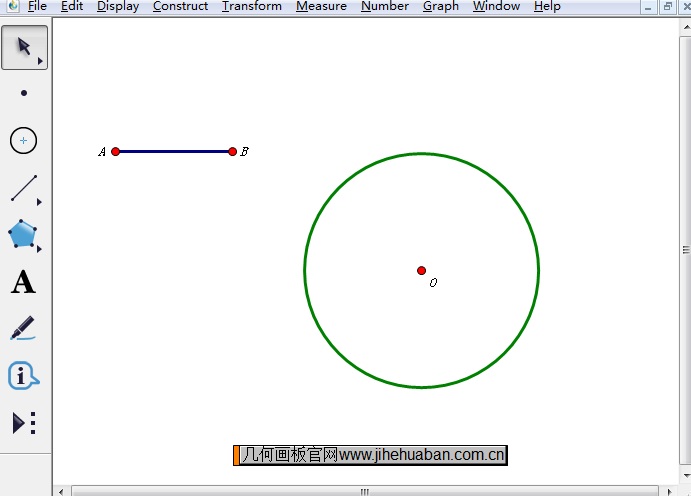
使用点工具在圆上画一点C,然后用线段工具画出半径OC,接着在半径OC上取一点D,如下图所示。
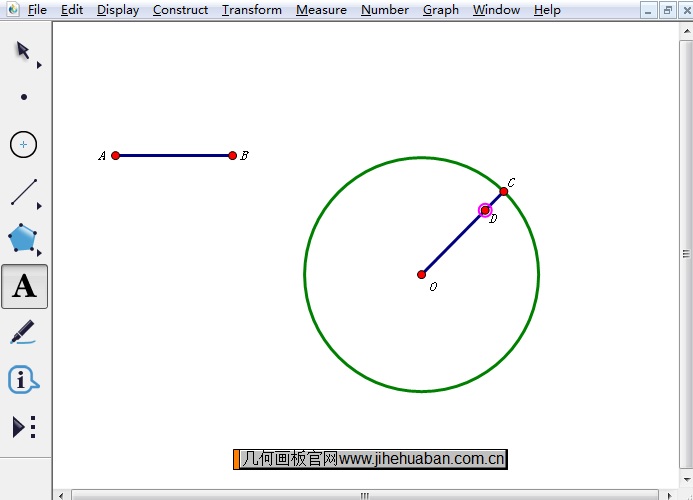
用选择工具选中点D和点C,执行“编辑”——“操作类按钮”——“动画”命令,在弹出的动画框点击确定,这样就制作了动画按钮。
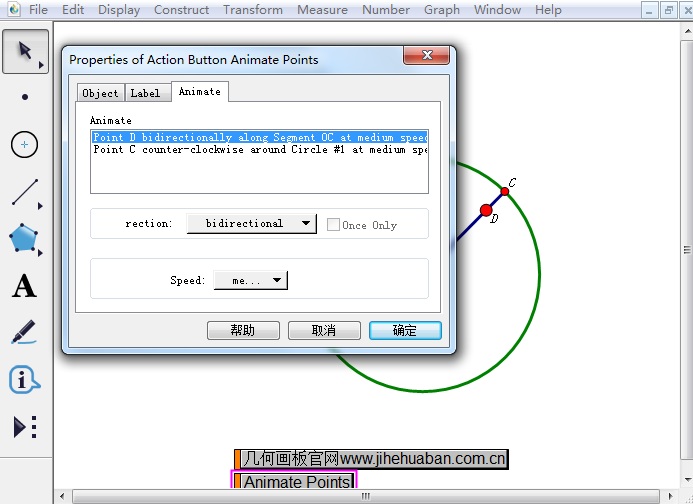
利用以上功能还可以制作正方体展开图,具体可参考:利用几何画板演示正方体11种展开图。
用移动工具选中点D,执行“显示——追踪点”命令,如下图所示。
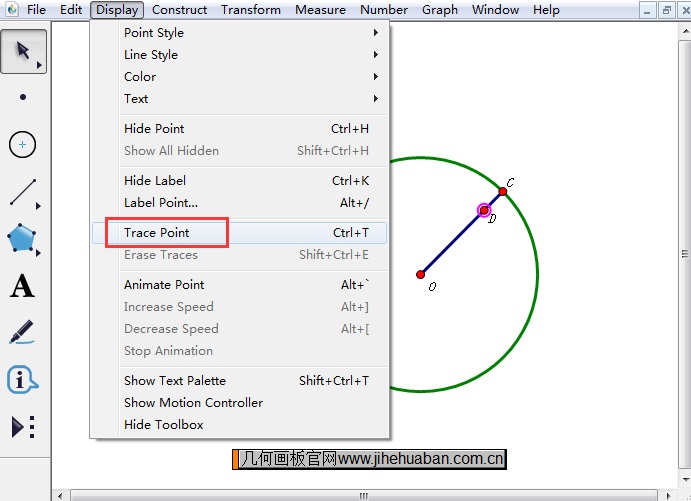
鼠标点击动画点操作按钮,就可以看到花瓣展开过程,展开动画如下图所示。
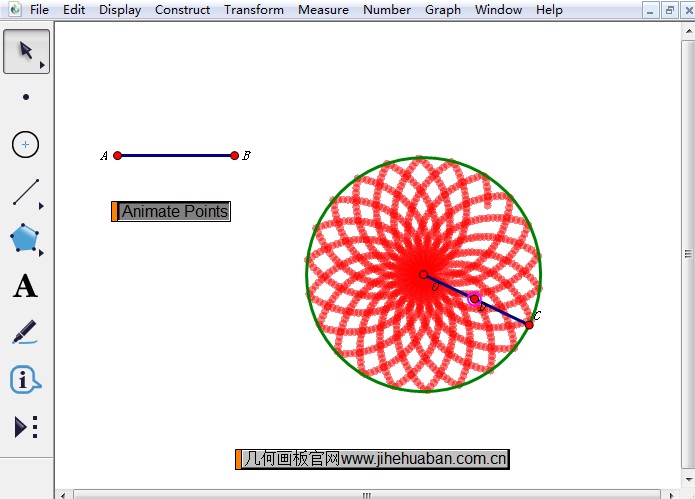
以上给大家介绍了利用几何画板制作花瓣展开动画的方法,主要运用了该软件的动画功能,总而追踪点,就出现了花瓣展开的轨迹。
本文为原创,转载请注明原网址:http://www.jihehuaban.com.cn/video/zhankai-donghua.html。
展开阅读全文
︾